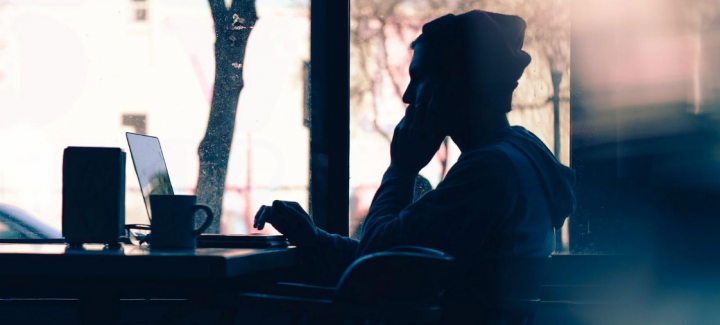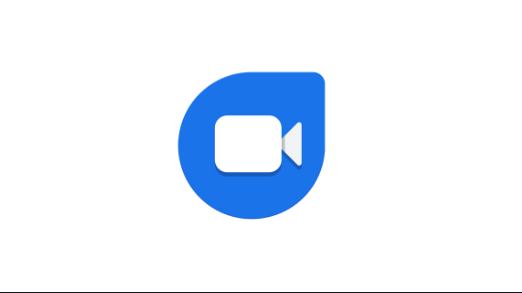Cách truyền video từ VLC - [Truyền từ VLC sang Chromecast]
Bạn có muốn truyền video từ VLC không? Nếu có, thì bạn đang ở đúng nơi. Các nhà phát triển của Của VLC hoạt động trên Chromecast tương thích trong một thời gian. Ngoài ra, nó có sẵn trong phiên bản 3.0. Điều đó có nghĩa là bạn có thể truyền trực tuyến các tệp âm thanh hoặc video từ trình phát phương tiện VLC trên máy tính tới Chromecast được gắn vào TV của bạn.
Ghi chú: Tính năng nằm trong mô hình ổn định của VLC, nó có thể khá phức tạp. Một số người cho rằng nó phù hợp với họ, trong khi những người khác cho rằng nó không hiệu quả và có vấn đề với một số loại tệp phương tiện. Trải nghiệm của bạn có thể khác nhau, nhưng bạn nên thử xem nó có phù hợp với bạn không — và nó có thể tốt hơn theo thời gian.
Yêu cầu:
Hiện tại, tính năng này có sẵn trong phiên bản 3.0 của VLC dành cho Mac hoặc Windows. Vì vậy, bạn muốn có một PC hoặc Mac Windows và một phiên bản cập nhật của VLC để tiếp tục.
Ồ, bạn cũng muốn có thiết bị Chromecast hoặc thiết bị Android TV như NVIDIA SHIELD hoặc TV sử dụng Android TV làm phần mềm của nó. Máy tính hoặc máy Mac bạn đang sử dụng để phát trực tuyến muốn ở trên cùng một mạng cục bộ với thiết bị Chromecast của bạn, có dây hoặc không dây.
Quy trình truyền video từ VLC

trường nhìn phóng xạ 4
Sau khi bạn đã cài đặt hoặc tải xuống phiên bản VLC thích hợp, bạn có thể bắt đầu. Ban đầu, hãy đảm bảo rằng Chromecast và TV của bạn đang bật.
Bạn không thể tìm thấy một Diễn viên biểu tượng trong VLC — ít nhất, không phải tại thời điểm này. Nếu bạn muốn tìm Chromecast của mình, bạn muốn:
Bước 1:
Nhấn vào Phát lại> Trình kết xuất> Quét. Nếu Chromecast của bạn đã xuất hiện trong menu, hãy nhấn vào nó trong danh sách.
Bước 2:
Sau đó, chuyển đến một tệp video trong VLC và nhấn vào nút Phát.
mod hoàn chỉnh bầu trời rõ ràng
Bước 3:
Sử dụng menu Media> Open File hoặc chỉ cần kéo và thả tệp video từ trình quản lý tệp của bạn vào cửa sổ VLC.
Bước 4:
Sau khi cố phát video, bạn sẽ thấy lời nhắc trang web Không an toàn. Chỉ cần nhấn vào Xem chứng chỉ để xem chứng chỉ bảo mật của Chromecast.
thiết lập cài đặt windows 10 không xác thực được khóa sản phẩm
Bước 5:
Nhấn vào Chấp nhận vĩnh viễn để chấp nhận chứng chỉ Chromecast của bạn.
Tệp video nhanh chóng bắt đầu phát trên Chromecast của bạn sau khi bạn nhấn vào nút 'Đồng ý' qua Chromecast truyền trực tuyến tệp từ trình phát VLC trên máy tính của bạn. Chỉ cần sử dụng các điều khiển trong cửa sổ VLC để dừng, tua lại, tua đi nhanh và phát lại điều khiển thay thế.
Nếu muốn phát trực tiếp trong tương lai, bạn chỉ cần sử dụng menu Phát lại> Hiển thị để quét và kết nối. Sau đó, bạn có thể phát các tệp video mà không cần phê duyệt lại lời nhắc chứng chỉ.
Ngoài ra, tính năng này đang trong quá trình phát triển. Khi tôi kiểm tra nó trên SHIELD hoặc PC của mình, video đang phát lại với nhiều khung hình bị bỏ lỡ và âm thanh được khử đồng bộ hóa sau khoảng một giây.
Điều gì sẽ xảy ra nếu nó không hoạt động!

Có vấn đề? Tính năng này có thể chỉ cần thêm một thời gian nữa. Nếu tính năng VLC này không hoạt động tốt cho bạn vào lúc này, hãy thử một phương pháp khác để xem các tệp video cục bộ trên Chromecast của bạn.
Chà, có một phương pháp thay thế để truyền video trên máy tính để bàn của bạn tới Chromecast bằng cách sử dụng công cụ truyền tích hợp của Google Chrome. Nếu bạn muốn bắt đầu nó:
Bước 1:
Đi tới Chrome để truy cập bất kỳ trang web nào.
phần mềm phiên âm miễn phí cho mac
Bước 2:
Sau đó, nhấn vào biểu tượng Chromecast.
Bước 3:
Nhấn vào nút Menu.
istg có nghĩa là gì trong văn bản
Bước 4:
Nhấn vào truyền.
Bước 5:
Chọn menu thả xuống bên cạnh Truyền tới.
Bước 6:
Sau đó, bạn có thể sửa đổi nguồn từ tab Chrome thành Cast Desktop.
Bước 7:
Sau đó, chọn thiết bị Chromecast hoặc Android TV của bạn.
Khi Chromecast đang phát toàn bộ màn hình, chỉ cần mở VLC và phát video của bạn ở chế độ toàn màn hình. Lưu ý rằng, do giao thức phát trực tuyến video của Chromecast tập trung vào tốc độ bên cạnh chất lượng, chất lượng video sẽ thấp hơn khá nhiều so với các bước đã đề cập ở trên.
Nếu bạn muốn hạ cấp trở lại mẫu VLC ổn định, hãy truy cập trang chủ của VLC, cài đặt bản dựng ổn định hiện tại và cài đặt nó.
Phần kết luận:
Dưới đây là tất cả về Truyền video từ VLC. Dù bạn đã sử dụng ứng dụng nào, bạn cũng có thể dễ dàng xác định các bài hát. Nếu bạn muốn chia sẻ bất kỳ phương pháp hoặc thủ thuật nào khác liên quan đến bài viết, hãy cho chúng tôi biết bên dưới. Nếu có thêm thắc mắc và câu hỏi, hãy cho chúng tôi biết trong phần bình luận bên dưới!
Cũng đọc: